
MathCAD
.pdf
МИНИСТЕРСТВО ОБРАЗОВАНИЯ И НАУКИ, МОЛОДЕЖИ И СПОРТА УКРАИНЫ
ДОНЕЦКИЙ НАЦИОНАЛЬНЫЙ УНИВЕРСИТЕТ
ФИЗИЧЕСКИЙ ФАКУЛЬТЕТ
В.К. Толстых
ПРОГРАММИРОВАНИЕ
В СРЕДЕ MathCAD
Донецк 2011
МИНИСТЕРСТВО ОБРАЗОВАНИЯ И НАУКИ, МОЛОДЕЖИ И СПОРТА УКРАИНЫ
ДОНЕЦКИЙ НАЦИОНАЛЬНЫЙ УНИВЕРСИТЕТ
ФИЗИЧЕСКИЙ ФАКУЛЬТЕТ
В.К. Толстых
ПРОГРАММИРОВАНИЕ
В СРЕДЕ MathCAD
УЧЕБНО-МЕТОДИЧЕСКОЕ ПОСОБИЕ для студентов инженерных, физических и математических специальностей
ИЗДАНИЕ СЕДЬМОЕ, ПЕРЕРАБОТАННОЕ
Донецк 2011
ББК 3 973.26р30
Программирование в среде MathCAD: учеб.-метод. Пособие для бакалавров инженерных и физических специальностей / сост. В. К. Толстых. – Донецк: ДонНУ, 2010. – 128 с.: ил.
Приводятся краткое описание математической системы MathCAD, примеры, разъясняющие и закрепляющие теоретический материал. Приводятся задания в виде лабораторных работ c физическим содержанием, всего 4 лабораторные работы. В приложении имеются таблицы с перечнем операторов, встроенных функций, сообщений об ошибках и примеры контрольных заданий.
Методические указания составлены на основе курса, читаемого на физическом факультете Донецкого национального университета для бакалавров специальностей 6.070101 – « Физика», 6.070201 – « Радиофизика и электроника». Издание может быть использовано как справочное пособие студентами всех специальностей.
Составитель: В. К. Толстых, д-р физ.-мат. наук, проф.
Отв. за выпуск: А.А. Каргин, д-р техн. наук, проф.
©ДонНУ, 2010
©Толстых В. К., 2010
СОДЕРЖАНИЕ
ВВЕДЕНИЕ |
|
4 |
1 ОСНОВЫ РАБОТЫ В СРЕДЕ MATHCAD |
5 |
|
1.1. ГЛАВНОЕ МЕНЮ СИСТЕМЫ |
5 |
|
1.2. УПРАВЛЕНИЕ ЭЛЕМЕНТАМИ ИНТЕРФЕЙСА - ПОЗИЦИЯ VIEW ГЛАВНОГО МЕНЮ |
7 |
|
1.3. РАБОТА С ФАЙЛАМИ - ПОЗИЦИЯ FILE ГЛАВНОГО МЕНЮ |
7 |
|
1.4. ПОДМЕНЮ ДЛЯ РАБОТЫ С ОКНАМИ - WINDOW |
8 |
|
1.5. ПРОСТЕЙШИЕ ПРИЕМЫ РАБОТЫ |
8 |
|
1.6. РАБОТА С ФОРМУЛЬНЫМ РЕДАКТОРОМ |
9 |
|
1.7. ОПЕРАЦИИ РЕДАКТИРОВАНИЯ - ПОЗИЦИЯ EDIT ГЛАВНОГО МЕНЮ |
11 |
|
1.8. СОЗДАНИЕ И ПРИМЕНЕНИЕ ГИПЕРССЫЛОК |
12 |
|
1.9. ОСНОВЫ РАБОТЫ С БЛОКАМИ ДОКУМЕНТОВ |
12 |
|
1.10. РАБОТА СО ВСТАВКАМИ - INSERT |
13 |
|
1.11. РАБОТА С ГРАФИКАМИ |
14 |
|
1.12. УСТАНОВКА ШАБЛОНА МАТРИЦ И ВЕКТОРОВ - MATRICES... |
15 |
|
1.13. ОПЕРАЦИИ УСТАНОВКИ ФОРМАТОВ - FORMAT |
16 |
|
1.14. УПРАВЛЕНИЕ ВЫЧИСЛИТЕЛЬНЫМ ПРОЦЕССОМ - MATH |
17 |
|
2 ВХОДНОЙ ЯЗЫК MATHCAD |
18 |
|
2.1. РАБОТА С ПЕРЕМЕННЫМИ |
19 |
|
2.2. РАБОТА С МАССИВАМИ, ВЕКТОРАМ И МАТРИЦАМИ |
21 |
|
2.3. ИСПОЛЬЗОВАНИЕ ФУНКЦИЙ С УСЛОВИЯМИ СРАВНЕНИЯ |
22 |
|
2.4. РАБОТА С ФУНКЦИЯМИ ПОЛЬЗОВАТЕЛЯ |
23 |
|
3 ПРОГРАММИРОВАНИЕ В СРЕДЕ MATHCAD |
26 |
|
3.1 ВВОД ПРОГРАММНЫХ ОПЕРАТОРОВ |
26 |
|
3.2 ОБЗОР ПРОГРАММНЫХ ОПЕРАТОРОВ |
27 |
|
3.3 ОПЕРАТОР ADD LINE |
27 |
|
3.4 ОПЕРАТОР ВНУТРЕННЕГО ПРИСВАИВАНИЯ |
27 |
|
3.5 ОПЕРАТОР СОЗДАНИЯ УСЛОВНЫХ ВЫРАЖЕНИЙ IF |
27 |
|
3.6 ОПЕРАТОР FOR |
|
28 |
3.7 ОПЕРАТОР WHILE |
28 |
|
3.8 ОПЕРАТОР OTHERWISE |
28 |
|
3.9 ОПЕРАТОР BREAK |
28 |
|
3.10 ОПЕРАТОР CONTINUE |
28 |
|
3.11 ОПЕРАТОР-ФУНКЦИЯ ВОЗВРАТА RETURN |
28 |
|
3.12 ОПЕРАТОР ON ERROR И ФУНКЦИЯ ERROR |
29 |
|
3.13 ПРАКТИЧЕСКИЕ ПРИМЕРЫ ПРОГРАММИРОВАНИЯ |
29 |
|
4 ЛАБОРАТОРНЫЕ РАБОТЫ |
32 |
|
ЛАБОРАТОРНАЯ РАБОТА 1 |
32 |
|
ЛАБОРАТОРНАЯ РАБОТА 2 |
33 |
|
ЛАБОРАТОРНАЯ РАБОТА 3 |
35 |
|
ЛАБОРАТОРНАЯ РАБОТА 4 |
36 |
|
ПРИЛОЖЕНИЕ 1. |
ВСТРОЕННЫЕ ОПЕРАТОРЫ |
37 |
ПРИЛОЖЕНИЕ 2. |
ВСТРОЕННЫЕ ФУНКЦИИ И КЛЮЧЕВЫЕ СЛОВА |
41 |
ПРИЛОЖЕНИЕ 3. |
ПЕРЕЧЕНЬ СООБЩЕНИЙ ОБ ОШИБКАХ |
54 |
ПРИЛОЖЕНИЕ 4. СИСТЕМНЫЕ ПЕРЕМЕННЫЕ MATHCAD |
56 |
|
ПРИЛОЖЕНИЕ 5. ПРИМЕРЫ КОНТРОЛЬНЫХ ЗАДАНИЙ |
57 |
|
3
ВВЕДЕНИЕ
Данное пособие предназначено для студентов физических специальностей, не имеющих навыков работы в среде MathCAD под Windows. Пособие носит характер не только методический, но и справочный. Приводится перечень всех операторов, функций, ключевых слов, системных переменных и сообщений об ошибках. Поэтому пособие может использоваться как справочник по MathCAD.
Пособие построено следующим образом. Даётся краткое описание математической системы MathCAD, включая примеры. После описания формулируются 4 задания в виде лабораторных работ в компьютерных классах. Задания построены на основе физических примеров из разделов квантовой оптики, динамики, статистики и включают некоторые методы обработки экспериментальных данных (интерполяция), решение систем линейных алгебраических и обыкновенных дифференциальных уравнений. В описании MathCAD не рассматривается операторы для работы с файлами и операторы символьной математики для аналитических вычислений выражений.
При оформлении отчетов по лабораторным работам студенты должны придерживаться следующих правил:
1.Отчет оформлять средствами MathCAD и распечатывать;
2.Отчет должен содержать номер лабораторной работы, её название, фамилию исполнителя, группу;
3.Содержание отчета должно включать расчетные формулы с комментариями, необходимые выводы результатов и графики;
При сдаче лабораторной работы студент обязан не только хорошо разбираться в приведенных расчетах, но и знать ответы на все контрольные вопросы, список которых имеется в конце каждого задания.
4
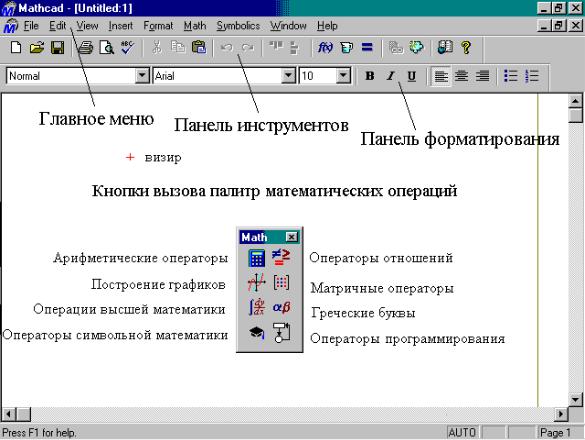
1 ОСНОВЫ РАБОТЫ В СРЕДЕ MathCAD
В простейшем случае работа с системой MathCAD сводится к подготовке в окне редактирования задания на вычисления и – к установке форматов для их результатов. Общение пользователя с системой MathCAD происходит на некотором промежуточном математически ориентированном языке. Этот язык настолько приближен к обычному математическому языку описания вычислительных задач, что практически не требует их программирования. Мы начнем знакомство с системой MathCAD с внешнего интерфейса.
1.1. Главное меню системы
Верхняя строка окна системы содержит указание на имя системы и текущего открытого окна. Следующая строка содержит следующие позиции главного меню (рис.1.1):
File — работа с файлами, сетью Internet и электронной почтой; Edit — редактирование документов;
View — включение/выключение элементов интерфейса;
Рис. 1.1. Вид экрана с системой MathCAD
5

Insert |
— установка вставок объектов и их шаблонов (включая графику); |
|
Format |
— |
изменение формата (параметров) объектов; |
Math |
— |
управление процессом вычислений; |
Graphics |
— работа с графическим редактором; |
|
Symbolic |
— выбор операций символьного процессора; |
|
Window |
— |
управление окнами системы; |
Books |
— работа с электронными книгами; |
|
Help |
— |
работа со справочной базой данных о системе. |
Работа с документами MathCAD обычно не требует обязательного использования возможностей главного меню, т.к. основные из них дублируются кнопками быстрого управления. Для вывода заготовок — шаблонов математических знаков (цифр, знаков арифметических операций, матриц, знаков интегралов, производных и т. д.) используются перемещаемые наборные панели (в оригинале Palletes — палитры) — рис.1.2. С их помощью можно вводить в документы практически все известные математические символы и операторы.
Рис. 1.2 Палитры математических символов и некоторых операторов
6
1.2. Управление элементами интерфейса - позиция View главного меню
Операции в подменю View главного меню, позволяют управлять выводом или устранением дополнительных элементов пользовательского интерфейса:
Toolbar |
— убирает или вставляет панель с кнопками инструментов |
|
для быстрого управления системой; |
Format Bar |
— убирает или вставляет панель форматирования; |
Math Pallete |
— убирает или выводит панель вывода палитр |
|
математических символов; |
Regions |
— выделяет все области и обеспечивает закраску |
|
промежутков между ними серым цветом; |
Zoom |
— выводит окно со списком возможных масштабов; |
Refresh |
— устраняет искажения изображения на экране дисплея; |
Animation |
— позволяет готовить анимационные графики; |
Playback |
— выводит проигрыватель анимационных файлов. |
1.3. Работа с файлами - позиция File главного меню
Подменю File содержит ряд операций, разбитых на группы. В первую группу входят следующие операции по работе с документами:
New Ctrl+N |
— открыть пустое окно для нового документа; |
|
Open... Ctrl+0 |
— |
вывести окно поиска файлов документов и загрузить |
|
|
нужный документ; |
Close |
— |
закрыть текущий документ. |
Вторая группа команд служит для сохранения документов:
Save F6 — сохранить на диске текущий документ;
Save as... Ctrl+S — открыть окно для поиска каталога, задания имени и типа файла, в виде которого документ будет записан в выбранном каталоге.
Третья группа команд служит для телекоммуникации:
Collaboratory... |
— установить связь с фирмой, разработчиком системы для |
|
обеспечения совместной работы над документами; |
Internet Setup... |
— установить модемную связь с сетью Internet; |
Send... |
— отправить документ по электронной почте. |
Четвертая группа команд служит для печати документов:
Page Setup... |
— |
установить отступы на странице; |
Print Preview... |
— |
предварительно просмотреть документ перед печатью; |
Print document... |
(Ctrl+0) — распечатать документ. |
|
Последняя из этих операций позволяет распечатать весь текст документа с комментариями, математическими формулами, таблицами и
7
графиками. Печать производится принтерами в графическом режиме в соответствии с установками, принятыми в Windows.
Пятая группа представлена командой
Exit (Alt+F4) — выйти из среды MathCAD.
Перед этой командой в подменю File имеется перечень последних файлов, с которыми работала система. Он позволяет загрузить любой из этих файлов без предварительного поиска.
1.4. Подменю для работы с окнами - Window
MathCAD позволяет одновременно работать со многими задачами. Под каждую задачу она отводит свое окно. Основные операции с окнами сосредоточены в позиции Window главного меню:
Cascade |
— расположить окна документов друг под другом; |
|
Horizontal |
— |
расположить окна документов горизонтально; |
Vertical |
— |
расположить окна документов вертикально; |
При этом возможен обмен блоками документов через буфер обмена.
1.5. Простейшие приемы работы
Общение пользователя с системой MathCAD происходит на языке визуального программирования. Многие математические записи в этом языке вводятся просто выводом шаблонов соответствующих операторов (см. Приложение 1) и функций (см. Приложение 2).
Операторы — это специальные символы, указывающие на выполнение тех или иных операций над данными — операндами. Последние могут быть представлены константами или переменными — объектами с именами, хранящими данные определенного типа и значения. Наиболее известны арифметические операторы, например, сложения +, вычитания -, умножения *, деления /, вычисления квадратного корня \, возведение в степень ^. Полный перечень операторов и вводящих их комбинаций клавиш дан в Приложении 1. Напоминаем, что операторы могут вводиться и с помощью наборных панелей.
Функция — объект входного языка, имеющий имя и параметры, указываемые в круглых скобках. Имя функции отождествляется с соответствующей математической функций — например sin(x). Полный перечень встроенных (внутренних) функций дан в Приложении 2.
Операторы и функции используются для создания математических выражений — формул, которые могут вычисляться в численном или символьном виде. Возможность их аналитического преобразования — важная черта систем MathCAD под Windows.
С переменными связано понятие присваивания им значений. Символ := — присваивание. Знак равенства интерпретируется в математических
8
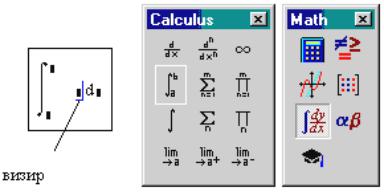
выражениях по контексту. Например, x = y либо означает присвоение переменной x значения ранее определенной переменной y , либо означает просто факт логического равенства значения x значению y . Для обозначения отношения величин x и y как равенства используется жирный
знак равенства =. В седьмой версии MathCAD знак = допустимо применять и как знак присваивания. Система автоматически заменяет его на знак := при первой операции присваивания. Например, если вы введете В первый раз x = 2 , то система представит это в виде x := 2 . Необходимо отметить, что для ввода знака := используется клавиша с двоеточием (:).
1.6. Работа с формульным редактором
Фактически система MathCAD интегрирует в себе три редактора: формульный, текстовый и графический. Для запуска формульного редактора достаточно установить курсор мыши в любом свободном месте окна редактирования и щелкнуть левой клавишей. Появится визир в виде маленького красного крестика (см. рис.1.1). Визир не нужно путать с курсом мыши. Визир указывает место, с которого можно начинать набор формул. В зависимости от места расположения визир может менять свою форму. Так в области формул визир превращается в синий уголок, указывающий направление и место ввода.
Допустим, мы желаем вычислить определенный интеграл. Для этого вначале нужно вывести панель операторов математического анализа. Затем следует установить визир в то место экрана, куда выводится шаблон, и на панели сделать активной пиктограмму с изображением знака определенного интеграла. Все это показано на рисунке. В шаблоне интеграла имеется четыре позиции в виде небольших черных квадратов:
для ввода верхнего предела интегрирования, для ввода нижнего предела интегрирования, для задания подынтегральной функции и для указания имени переменной, по которой идет интегрирование.
После ввода, установив знак равенства после полученного выражения, можно сразу увидеть результат вычисления интеграла - см. рис. 1.3. На этом рисунке показаны примеры вычисления и других выражений. При задании сложных вычислений работа системы может быть долгой. Для прерывания работы можно нажать клавишу Esc. После прерывания можно возобновить работу, нажав клавишу F9 или сделав активной пиктограмму с изображением жирного знака равенства (рис. 1.1).
9
